Desktop-Gadgets ist ein Konzept, das in Windows Vista begann und sehr beliebt war. Es gab im Grunde eine Verknüpfung zu verschiedenen Apps wie Uhr, Kalender, Währung, DriveInfo, Option zum Spielen von Minispielen und mehr. Über diese Gadgets können Sie die relevanten Informationen schnell anzeigen.
Obwohl dies nach Windows 7 eingestellt wurde, kehrte es mit Windows 8 in Form von Live Tiles zurück. Es bietet eine ähnliche Funktionalität, jedoch mit einigen Nachteilen, die sie weniger nützlich machten. Wie nutzen Sie als Windows 10-Benutzer die Desktop-Gadgets-Funktion noch? So können Sie es ganz einfach bekommen.
Wie füge ich Desktop-Gadgets für Windows 10 mit 8GadgetsaPack hinzu?
Schritt 1: Gehe zum 8gadgetpack.net Website und klicken Sie auf der Startseite auf das Herunterladen Link auf der rechten Seite der Seite, unten Download v31.0.
Schritt 2: Befolgen Sie die Anweisungen auf dem Bildschirm, um das Paket zu installieren.

Schritt 3: Das Desktop-Gadget erscheint als a Seitenleiste auf dem Windows 10-Desktop mit einigen Standard-Gadgets. Sie können Gadgets hinzufügen, indem Sie auf klicken
+ Symbol oben rechts in der Seitenleiste, verschieben Sie die Symbole, blenden Sie sie aus oder passen Sie sie mithilfe der Rechtsklick-Kontextmenü.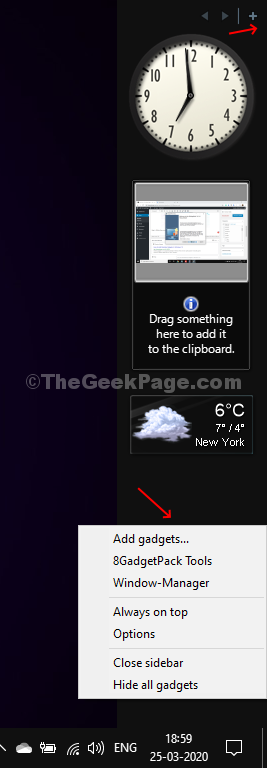
Schritt 4: Sie können auch mit der rechten Maustaste auf die Gadgets klicken und sie mit den Optionen aus dem Kontextmenü anpassen.
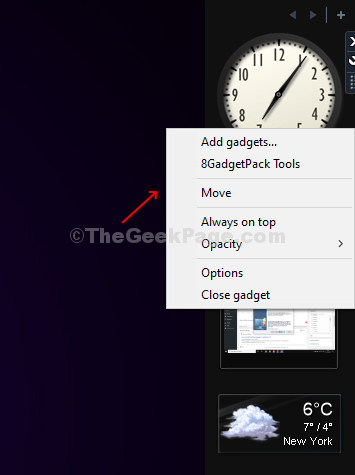
Schritt 5: Klick auf das Gadgets hinzufügen Option zum Öffnen des Gadgets-Fensters. Sie können jetzt Ihre Lieblings-Gadgets im Suchfeld in der oberen rechten Ecke des Fensters suchen oder Ihre Lieblings-Gadgets einfach per Drag-and-Drop auf den Desktop oder in die Seitenleiste ziehen.

Sie können das Gadget-Fenster auch über das Desktop-Rechtsklick-Kontextmenü.
*Hinweis: Desktop Gadget ist ursprünglich für Windows 8 gedacht und funktioniert daher sowohl mit Windows 8 als auch mit Windows 10.


